애플 펜슬을 위한 10가지 앱 소개
애플 펜슬은 정확한 포인팅 도구를 사용하여 아이패드의 활용도를 높일 수 있습니다. 이는 아이패드뿐 아니라 아이패드 프로에 애플 펜슬 추가하면 장치를 유용하게 활용할 수 있습니다.
사진 편집, 수업 중 메모 작성, 그림 그리기 및 그래픽 디자인과 같은 작업이 보다 직관적이고 빠르며 쉬워집니다. 아이패드 및 아이패드 프로를 위한 애플 펜슬 목록을 소개합니다.
1. 애플 노트

내장 응용 애플리케이션을 사용하더라도 충분히 기능을 활용해볼 수 있습니다. 내장된 노트 앱은 애플 팬들을 지원합니다. 새로운 메모를 한 다음 애플 펜슬로 글쓰기를 시작합니다. 무언가를 그리거나 펜 두께 변경 등 원하는 다른 것을 할 수 있습니다. 하단의 연필 아이콘을 탭 하면 툴바가 표시됩니다.
여기에서 펜 또는 마커 팁으로 전환하고 원하는 색상을 선택할 수 있습니다. 올가미 도구 아이콘을 탭 하여 섹션을 만듭니다. 단순히 메모의 일부를 선택하여 올가미로 선택하면 선택된 항목을 이동시킬 수 있습니다.
아이패드에서 애플 노트를 메모 앱으로 사용하는 가장 좋은 이유는 iOS / iPadOS와의 호환성입니다. 애플 펜슬로 잠금 화면을 탭 하면 빈 노트나 마지막으로 액세스 한 노트로 앱이 동작합니다.
2.Notability
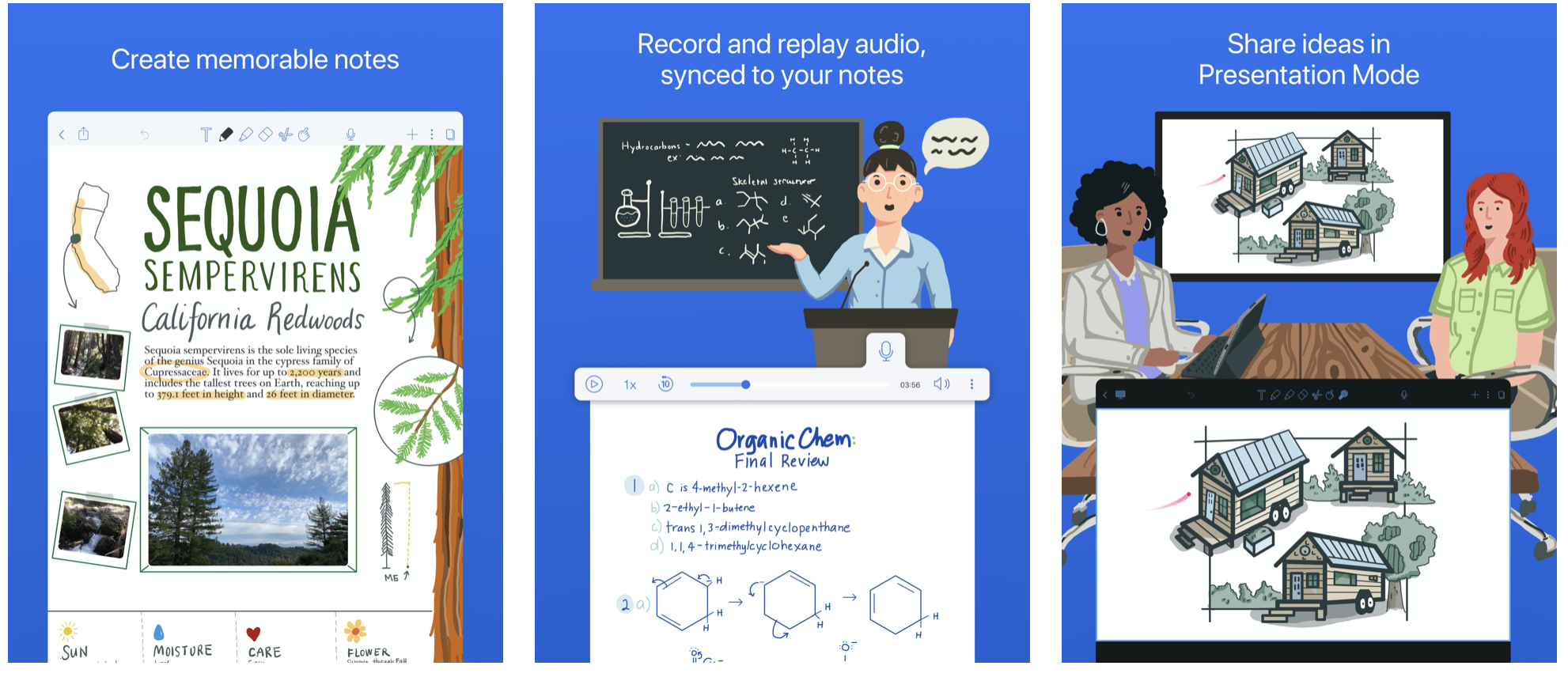
Notability는 특히 학생들을 위해 다목적 메모 작성 앱으로 설계되었습니다. 메모를 열면 애플 펜슬로 쓰거나 키보드로 타이핑할 수 있습니다.
또한 백그라운드에서 오디오를 녹음할 수 있습니다. 이것은 Notability를 강의 노트를 작성하기 위한 최고의 도구로 만듭니다. 무한 스크롤 기능 덕분에 배경을 변경하여 그래프용지를 표시하고 필요한 만큼 쓸 수 있습니다.
또한 Notability는 페이지 나누기를 표시하여 노트를 PDF로 내보내거나 나중에 쉽게 인쇄할 수 있습니다. (약 $8.99)
3. 어도비 포토샵
아이패드의 성능이 개선됨에 따라 데스크톱 급 앱이 Adobe Photoshop을 포함한 태블릿으로 이동하고 있습니다. Adobe는 iPad의 터치 스크린을 활용하고 애플 펜슬에 대한 지원을 포함하도록 앱을 설계했습니다.

앱을 사용하면 레이어가 있는 전체 PSD를 만들고 스폿 힐링 및 블렌딩과 같은 데스크톱 버전에서 알고 있는 기능을 사용할 수 있습니다. 레이어 스택 및 툴바와 같은 다른 친숙한 도구가 있습니다. 작업하는 동안 도움을 주기 위해 앱의 UI는 상황을 인식하므로 실제로 필요한 도구만 표시합니다.
30 일 무료 평가판으로 앱을 사용해 볼 수 있습니다. 현재 Adobe Photoshop 월간 멤버십을 보유한 사람은 누구나 추가 비용 없이 앱을 사용할 수 있습니다.
4. Liena Sketch
Linea Sketch는 간단한 낙서 앱과 Procreate와 같은 보다 전문적인 그리기 도구를 제공합니다. 무제한 레이어, 변형 도구, 자동 눈금자, 그리드 등과 같은 고급 사용자 도구를 사용하여 원하는 대로 그림을 그릴 수 있습니다.
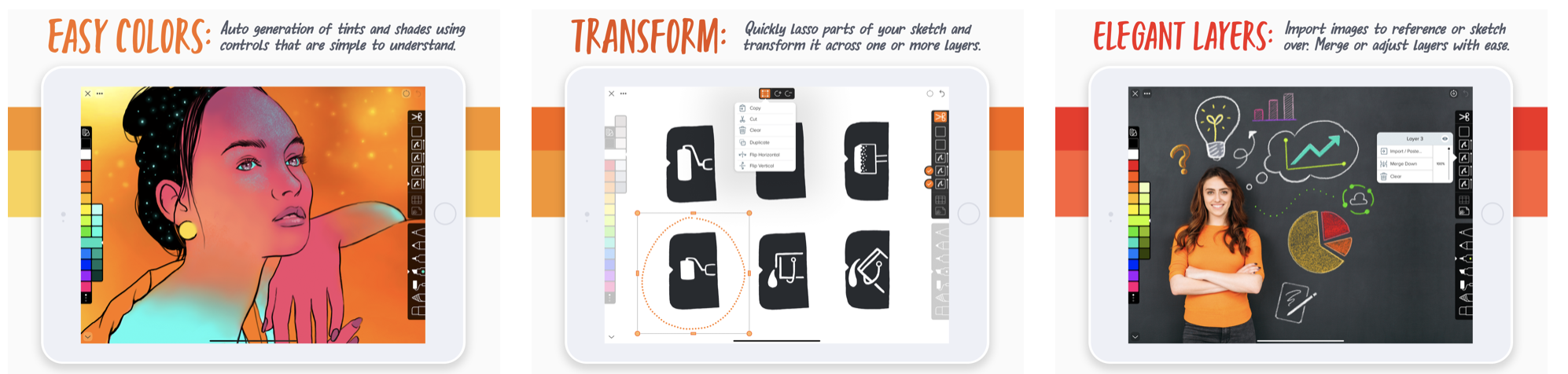
다른 모든 드로잉 앱과 마찬가지로 Linea는 캔버스 기반 접근 방식을 취합니다. Notability와는 달리 끝없이 스크롤되는 페이지는 없습니다. 그러나 여러 개의 캔버스를 만들어 프로젝트에서 구성할 수 있습니다.
모눈 도구는 메모 작성, 그리기 및 사용자 인터페이스 디자인에 대한 배경을 제공합니다. 도구는 화면의 양쪽에 두 개의 패널로 배열되어있어 불필요한 기능을 무시할 수 있습니다.
그러나 Liena Skech의 많은 흥미로운 기능들이 버튼 뒤에 숨겨져 있습니다. 즉, 원활한 사용을 위해서는 빈 페이지를 만들고 모든 도구를 한 번 이상 사용해보길 권장합니다. (약 $4.99)
5. Good Notes 5
GoodNotes 5는 다목적 메모 작성 iPad 앱의 최신 버전입니다. 앱의 대전제는 간단했습니다. 아이패드에서 실제 쓰기 환경을 동일하게 모사했습니다. 노란색 패드에 글씨를 쓰는 것을 좋아했다면 본질적으로 iPad에서도 동일한 느낌을 받을 수 있습니다.

그러나 이는 또한 GoodNotes의 기능이 제한적임을 의미합니다. 예를 들어, Notes 및 Notability와 같은 앱에서 지속적으로 내려 사용할 수 있는 세로 스크롤 기능이 없었습니다. 대신 매번 페이지를 넘겨야 합니다.
GoodNotes 5는 이러한 불편함을 제거하였습니다. 연속적인 수직 스크롤은 필기를 훨씬 쉽게 해 줍니다. 또한 필기 인식이 좋지 않더라도 생각보다 똑똑하게 인식하여 작동합니다.
6.Pixelmator
Pixelmator는 직관적이고 간단한 이미지 편집기로 알려져 있습니다. Pixelmator를 사용하여 사진을 빠르게 편집할 수는 있지만 그 이상을 수행합니다. 빈 캔버스를 만들고 사진을 추가 및 정렬하고 도형을 만들고 텍스트를 추가하는 등의 작업을 수행할 수 있습니다.
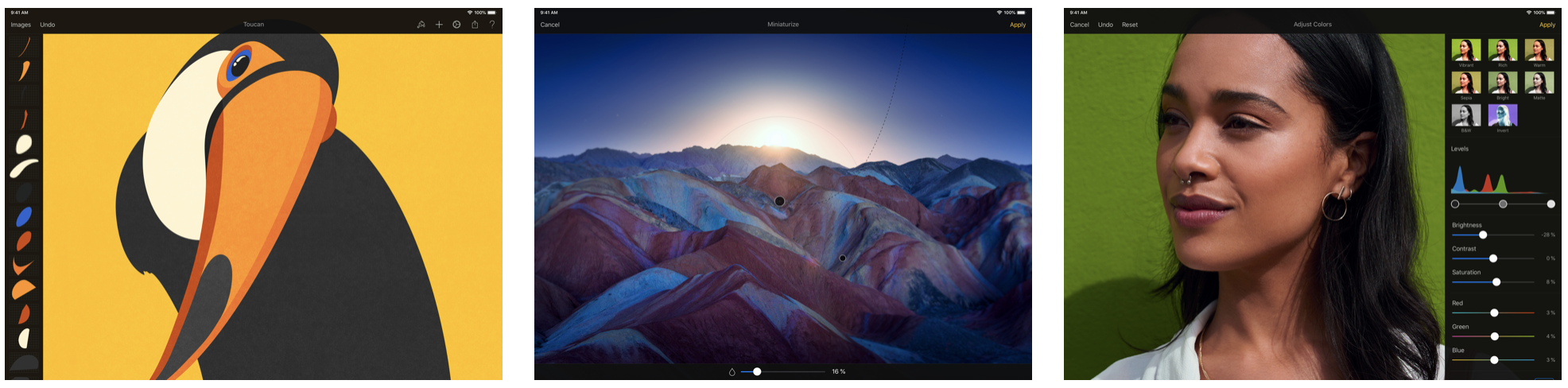
애플 펜슬은 더욱 유용한 도구가 될 수 있습니다. 선택 도구를 사용하면 이미지에서 편집할 부분을 정확하게 골라낼 수 있습니다. 이미지를 자유롭게 변경하는 등 원하는 모양을 그릴 수도 있습니다. Pixelmator에는 서예부터 크레용에 이르기까지 다양한 브러시가 제공됩니다.
7.Flow by Moleskine
응용 프로그램의 가장 독특한 기능 중 하나는 문서의 너비가 무한하므로 그리기를 계속 진행하고 계속 진행할 수 있다는 것입니다. 가상 툴 셋을 사용하면 단 한 번의 탭으로 사용자 정의 툴을 생성할 수 있습니다.

이 앱은 무료로 다운로드할 수 있습니다. 구독하면 모든 문서와 도구에 대한 클라우드 스토리지 및 백업이 잠금 해제되므로 한 아이패드에서 시작한 다음 다른 아이패드에서 작업을 수행할 수 있습니다.
8.Pigment
색칠은 스트레스와 불안을 줄이는 것으로 알려져 있습니다. 바쁜 생활에서 시간을 내고 채색에 초점을 맞추는 단순한 행동은 명상이 될 수 있습니다. 그리고 시작하기 위해 성인 색칠하기 책이나 색연필을 구입할 필요가 없습니다. 아이패드 색칠 앱만 있으면 됩니다.
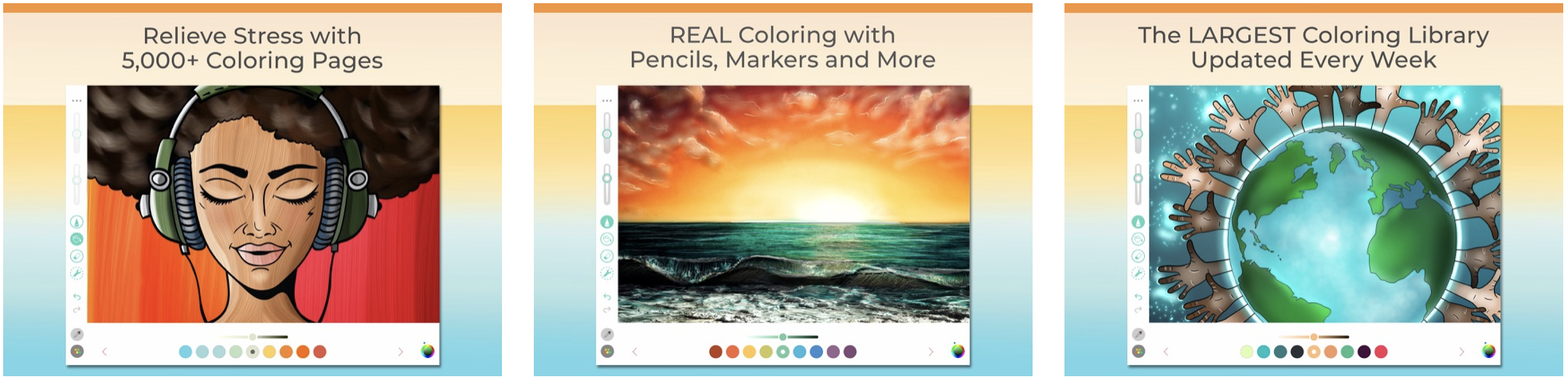
Pigment는 4,000 개가 넘는 색칠 공부 페이지가 있습니다. 단순한 자연 그림부터 실제로 만날 수 있는 복잡한 그림에 이르기까지 모든 것을 갖추고 있기 때문에 완성했을 때에 만족감을 느낄 수 있습니다.
Pigment에는 두 가지 색상 모드가 있습니다. 원하는 경우 모양을 탭 하여 내부만 채색할 수 있습니다. 정확하지 않아도 색상이 선택 영역 밖으로 번지지 않습니다. 보다 사실적인 그리기 경험을 원한다면 색칠하기 전에 도형을 탭 하지 않으면 됩니다.
9.Nebo
Nebo는 애플 펜슬로 더욱 개선된 기능을 갖춘 메모 작성 앱입니다. Nebo앱으로 텍스트를 편집하고 서식을 지정하고 내용과 공간을 추가하거나 제거하고 다른 스타일을 장식하고 적용하는 것과 같은 작업을 수행할 수 있습니다.

애플 펜슬의 필기를 텍스트로 변환하여 다른 메모를 편집하고 추가할 수 있습니다. 이 앱은 65개 이상의 언어를 인식하며 필기 기호도 변환합니다. 원하는 경우 키보드를 사용하여 텍스트를 입력할 수도 있습니다. 특정 정보를 찾을 때 입력 한 텍스트와 필기체 텍스트를 모두 검색할 수 있습니다.
메모를 마치면 Word, PDF, HTML 또는 텍스트로 변환할 수 있습니다. 앱은 무료로 다운로드할 수 있지만 대부분의 기능은 Pro 버전의 잠금을 해제하기 위해 인앱 구매가 필요합니다.
10.Affinity Designer
Affinity Designer는 아이패드에서 유일하게 뛰어난 기능을 갖춘 벡터 디자인 앱입니다. Mac 앱의 거의 모든 기능을 아이패드로 가져오고 직관적인 방식으로 수행합니다.
언뜻 보기에 앱이 툴바로 화면의 세 가장자리를 덮으면서 무엇을 어떻게 해야 할지 모를 수도 있습니다. 그러나 당황하지 않으셔도 됩니다. 각 버튼을 탭 하면 자세한 옵션이 표시됩니다.

작업을 더 쉽게 하기 위해 Affinity에는 Vector, Pixel 및 Export의 세 가지 모드가 있습니다.
벡터 모드는 그리기, 픽셀 모드는 포토샵 같은 래스터 응용 프로그램을 사용하는 것과 비슷합니다. Designer를 사용하여 그래픽 또는 사용자 인터페이스를 디자인하는 경우 내보내기 모드를 사용하면 개별 자산을 쉽게 내보낼 수 있습니다.
앱이 빠르고 유연하게 동작합니다. 점과 경로 만들기를 시작하면 그림을 만들 수 있습니다. 좋은 벡터 디자인 앱 (펜 도구, 노드 도구, 채우기 도구, 라이브 모양)에서 기대할 수 있는 기능이 모두 여기 있으며 직관적으로 만들어졌습니다.
애플 펜슬은 아이패드 응용 프로그램과 함께 사용할 때 정말 유용한 도구입니다. 애플 펜슬과 관련하여 소개한 10개의 앱을 통해 생산성을 높일 수 있기를 바랍니다.
'모바일' 카테고리의 다른 글
| 휴식과 수면을 위한 5가지 명상 앱 (0) | 2020.08.09 |
|---|---|
| 건강을 위한 애플워치(Apple Watch) 피트니스 및 운동 앱 10가지 (0) | 2020.08.09 |
| 삼성 갤럭시 언팩(Unpacked) 행사에서 주목할만한 5 가지 (0) | 2020.08.06 |
| 마이크로소프트 팀즈 참가자 최대 20,000명까지 지원 확대 (0) | 2020.08.05 |
| 모던 워크 플레이스를 위한 팀즈(Teams) (0) | 2019.08.18 |
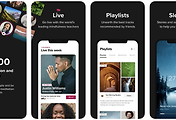



댓글